Vždy máte kontrolu nad tím, jaké snímky Vzpomínání můžou ukládat. Z uložených snímků můžete vybrat, které aplikace a weby chcete filtrovat, například bankovní aplikace a weby. K filtrování webů a filtrování aktivit soukromého procházení budete muset použít podporovaný prohlížeč. Filtrování webů ovlivňuje jenom to, jestli se obsah karet popředí může zobrazovat v Vzpomínání. Filtrování nebrání prohlížečům, poskytovatelům internetových služeb, webům, organizacím ani jiným uživatelům v tom, aby věděli, že byl web přístupný, a aby sledovali vaši aktivitu.
Mezi podporované prohlížeče a jejich funkce patří:
-
Microsoft Edge: filtruje zadané webové stránky a filtruje aktivitu soukromého prohlížení
-
Firefox: filtruje zadané webové stránky a filtruje aktivitu soukromého prohlížení
-
Opera: filtruje zadané webové stránky a filtruje aktivitu soukromého prohlížení
-
Google Chrome: filtruje zadané webové stránky a filtruje aktivitu soukromého prohlížení
-
Prohlížeče založené na Chromu (124 nebo novější): U prohlížečů založených na Chromiu, které nejsou uvedeny výše, filtruje pouze aktivitu soukromého prohlížení, nefiltruje konkrétní webové stránky
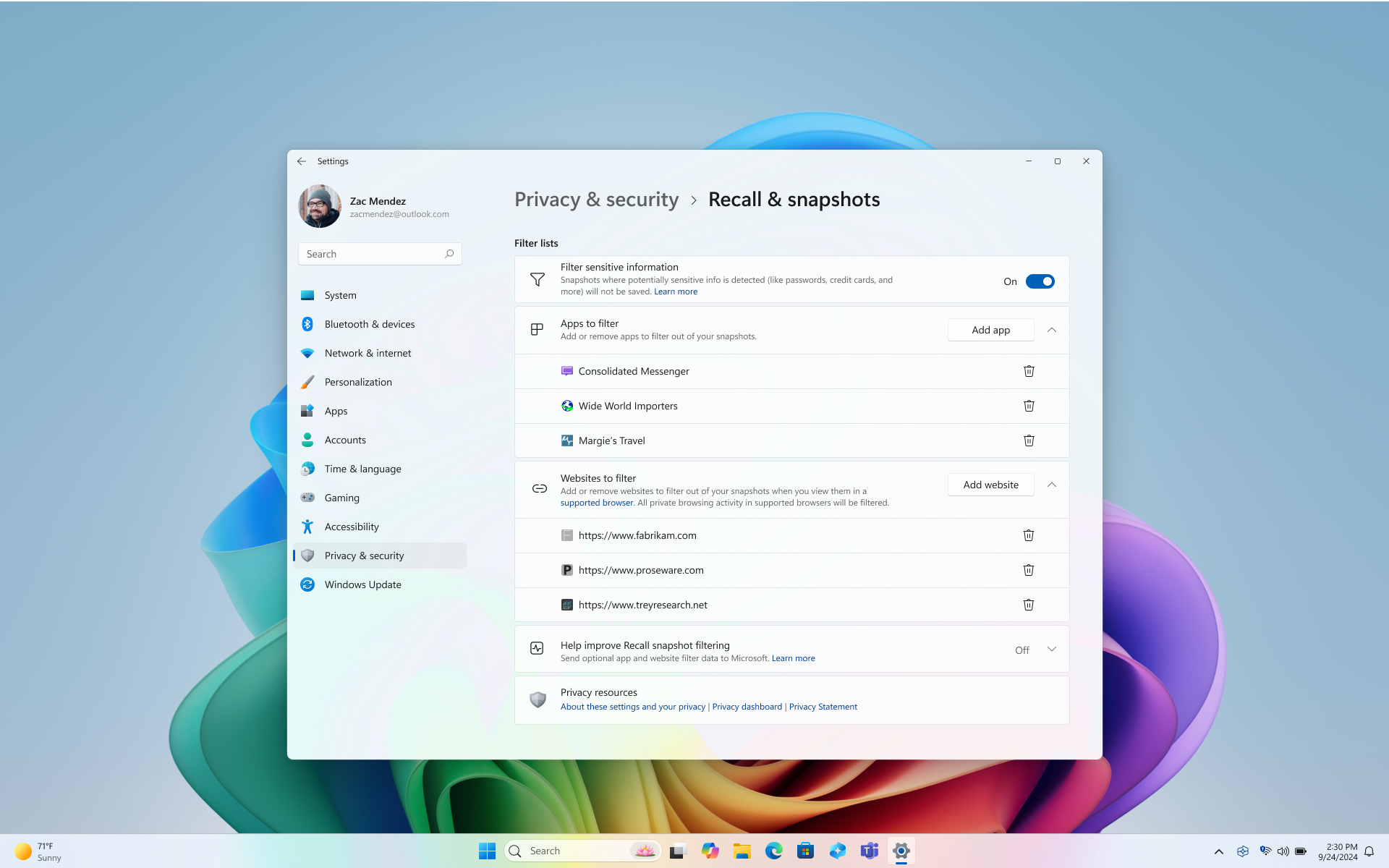
Aktivní filtr můžete ověřit tak, že zkontrolujete, jestli má ikona Vzpomínání na hlavním panelu nad ním odznáček filtru, když jste na filtrované aplikaci nebo webu nebo když máte otevřené okno privátního procházení.

Poznámka: Když vyberete možnost Nyní a v Vzpomínání použijete funkci Klikni a udělejte, pořídí se snímek bez okna privátního procházení, filtrovaných aplikací a filtrovaných webů. Tyto snímky se ukládají jenom v případě, že máte povolené ukládání snímků.
Co když nechci, aby Vzpomínání ukládaly informace z určitých webů nebo aplikací?
Aplikace a weby můžete snadno filtrovat, aby se neukládaly do snímků. Některé aplikace jsou filtrované za vás a ve výchozím nastavení jsou filtrovány citlivé informace. Pokud zjistíte, že snímek obsahuje web nebo aplikaci, které jste ještě nefiltrovali, máte možnost Odstranit veškerý obsah z aktuálně uložených snímků aplikace nebo webu. Při změně nastavení pro Vzpomínání se zobrazí výzva k autorizaci této změny pomocí přihlašovacích údajů Windows Hello.
Filtrování webu:
-
Výběrem možnosti …a potom na Nastavení otevřete stránku nastavení snímků Vzpomínání &.
-
Pokud chcete spravovat Vzpomínání, můžete také přejít do části Nastavení windows > Ochrana osobních údajů & Zabezpečení > Vzpomínání & Snímky.
-
-
Vyberte Přidat web pro nastavení Weby k filtrování.
-
Do textového pole zadejte web, který chcete filtrovat. Vyberte Přidat a přidejte ho do seznamu webů pro filtrování. Když se web přidá, ověří se, jestli existuje, a minimalizuje riziko, že došlo k překlepu.
-
Nezapomeňte uvést začátek adresy webu, například http://, file:// a https://www. Weby místní v podporovaném prohlížeči, jako je edge:// nebo chrome://, jsou ve výchozím nastavení filtrované.
-
Přidání https://www.WoodgroveBank.com do seznamu by také filtrovalo https://Account.WoodgroveBank.com a https://www.WoodgroveBank.com/Account.
-
Při přidávání webů do seznamu nezahrnujte další informace, jako jsou vyhledávací informace a ID. Obvykle chcete zahrnout pouze začátek adresy a odebrat všechny konce, které mají znaky jako ?, ; , =, &, % a bloky písmen/čísel, které jsou za těmito speciálními znaky. Možnost Přidat se zobrazí šedě, když zjistí, že adresa webu může obsahovat nadbytečné nebo neplatné informace.
-
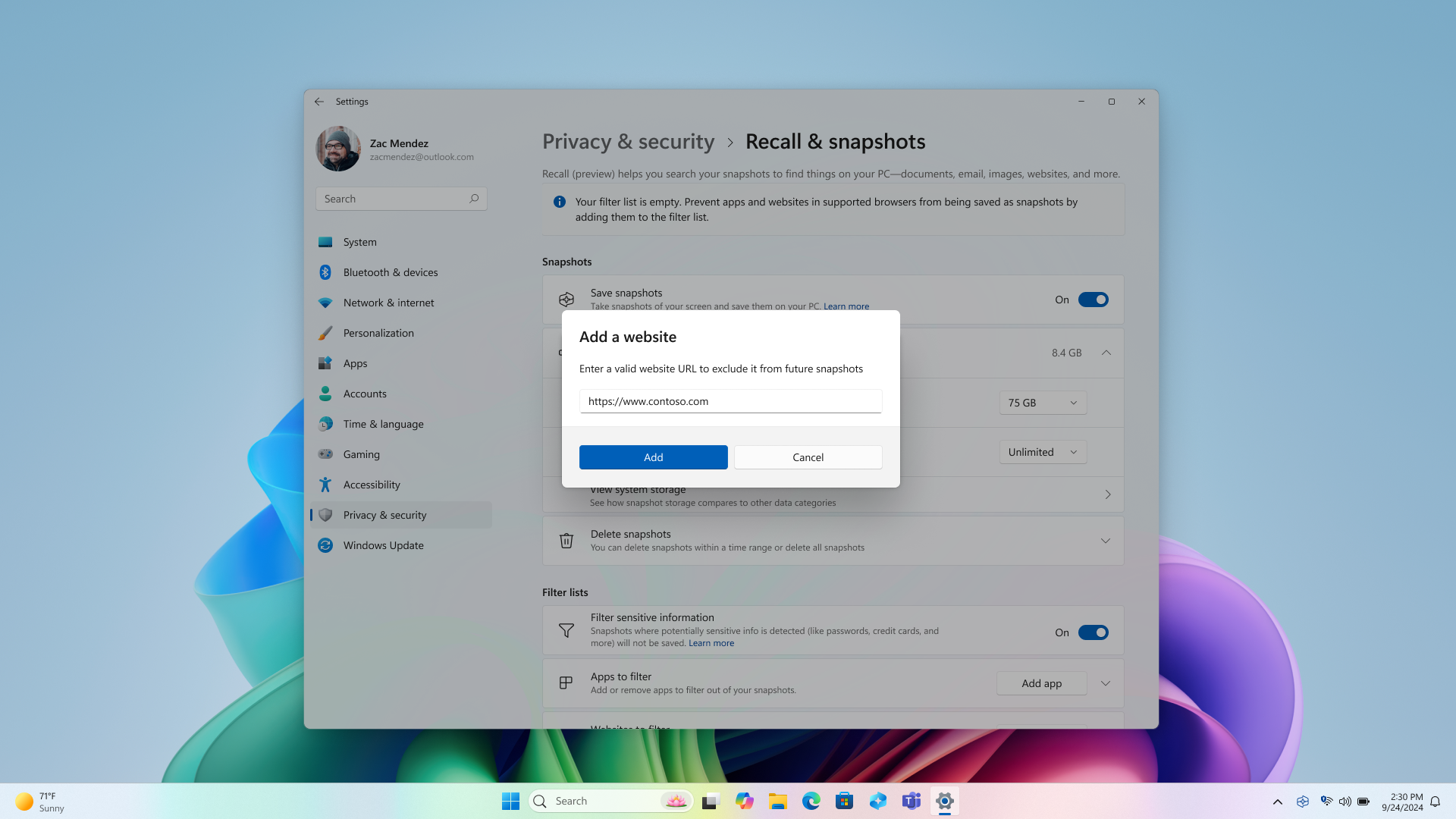
Mějte na paměti, že weby jsou filtrované, když jsou v popředí nebo jsou na aktuálně otevřené kartě podporovaného prohlížeče. Ve snímcích se stále můžou zobrazovat části filtrovaných webů, například:
-
Když je obsah z filtrovaného webu vložený na jiný web, například když se příspěvky na sociálních sítích nebo videa zobrazují ve zpravodajském článku
-
Když je karta prohlížeče otevřená, ale není na tom právě fokus, může se název webu zobrazit v seznamu karet.
-
Po otevření historie prohlížeče se web může zobrazit v seznamu.
Filtrování nebrání prohlížečům, poskytovatelům internetových služeb, webům, organizacím ani jiným uživatelům v tom, aby věděli, že byl web přístupný, a aby sledovali vaši aktivitu.
Filtrování aplikace:
-
Výběrem možnosti …a potom na Nastavení otevřete stránku nastavení snímků Vzpomínání &.
-
Pokud chcete spravovat Vzpomínání, můžete také přejít do části Nastavení windows > Ochrana osobních údajů & Zabezpečení > Vzpomínání & Snímky.
-
-
V nastavení Aplikace k filtrování vyberte Přidat aplikaci.
-
V seznamu aplikací vyberte aplikaci, ze které chcete filtrovat Vzpomínání snímky. V tomto seznamu se zobrazí jenom aplikace, které jsou aktuálně nainstalované v zařízení.
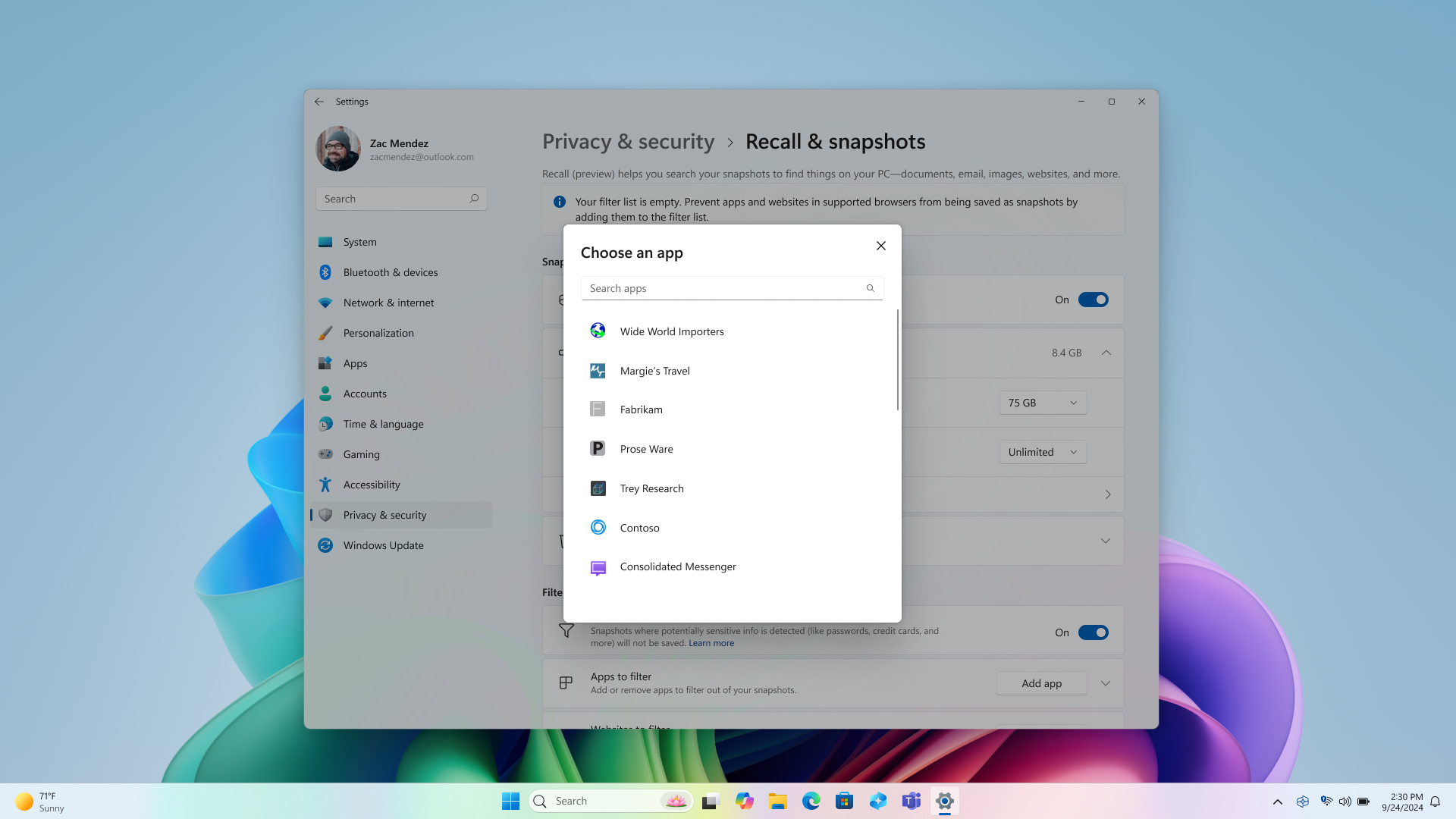
Klienti připojení ke vzdálené ploše filtrované ze snímků
Při použití klientů připojení ke vzdálené ploše se snímky neuloží. Ze snímků se vyfiltrují následující klienti připojení ke vzdálené ploše:
-
-
Vzdálená plocha Microsoftu z Microsoft Storu se ukládá do snímků. Pokud chcete zabránit ukládání aplikace do snímků, přidejte ji do seznamu filtrování aplikací.
-
-
-
Aplikace Azure Virtual Desktopu z Microsoft Storu se ukládají do snímků. Pokud chcete zabránit ukládání těchto aplikací do snímků, přidejte je do seznamu filtrování aplikací.
-
-
Windows App z Microsoft Storu se ukládají do snímků. Pokud chcete zabránit ukládání aplikace do snímků, přidejte ji do seznamu filtrování aplikací.
Principy filtrování citlivých informací v Vzpomínání
Při použití Vzpomínání je ve výchozím nastavení povolené nastavení filtru citlivých informací, které pomáhá zajistit důvěrnost vašich dat. Tato funkce funguje přímo na vašem zařízení a využívá NPU a klasifikační modul Microsoftu (MCE) – stejnou technologii, kterou používá Microsoft Purview k detekci a označování citlivých informací. Toto nastavení je ve výchozím nastavení povolené, což znamená, že snímky se při zjištění potenciálně citlivých informací neuloží. Nejdůležitější je, že vaše citlivé informace zůstanou na vašem zařízení po celou dobu, bez ohledu na to, jestli je nastavení filtru citlivých informací povolené nebo zakázané. Další informace o typech potenciálně citlivých informací najdete v tématu Referenční informace pro filtrování citlivých informací v Vzpomínání.
Odstranění, odstranění všeho nebo zkopírování snímku z výsledků hledání
Pokud najdete snímek, který chcete odstranit nebo zkopírovat, vyberte ... pro zobrazení možností snímku. Můžete zvolit Kopírovat snímek do schránky nebo Odstranit snímek. Pokud zjistíte, že snímek obsahuje web nebo aplikaci, kterou jste ještě nefiltrovali, máte možnost Odstranit všechny snímky, které obsahují vybraný web nebo aplikaci. Budete informováni o tom, kolik snímků z tohoto webu nebo aplikace bude odstraněno. Pokud budete pokračovat, všechny snímky se hromadně odstraní. Pokud chcete, můžete po dokončení odstranění přidat web nebo aplikaci do seznamu filtrů.
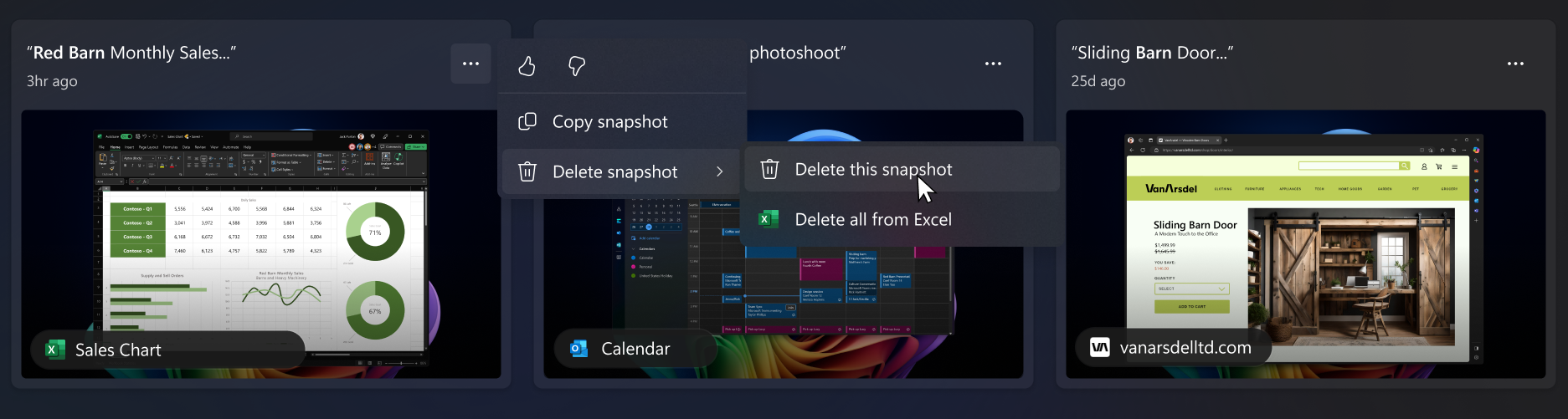
Závazek Microsoftu k zodpovědné umělé inteligenci a ochraně osobních údajů
Microsoft pracuje na zodpovědném vývoji AI od roku 2017, kdy jsme poprvé definovali naše principy AI a později náš přístup zprovoznili prostřednictvím našeho standardu odpovědné AI. Ochrana osobních údajů a zabezpečení jsou základními principy při vývoji a nasazení systémů umělé inteligence. Pracujeme na tom, abychom našim zákazníkům pomohli používat naše produkty AI zodpovědně, sdílet naše poznatky a vytvářet partnerství založená na důvěře. Další informace o našem úsilí vytvořit RAI, o etických principech, kterými se řídíme, a nástrojích a možnostech, které jsme vytvořili, abychom zajistili, že budeme vyvíjet technologie AI zodpovědně, si můžete přečíst v části RAI.
Při odvolání se používá optické rozpoznávání znaků (OCR), které je místní na počítači, k analýze snímků a usnadnění vyhledávání. Další informace o technologii OCR najdete v článku Poznámka k transparentnosti a případy použití technologie OCR. Další informace o ochraně osobních údajů a zabezpečení najdete v tématu Ochrana osobních údajů a kontrola nad možnostmi Vzpomínání.
Chceme znát váš názor!
Pokud je něco, co se vám líbí, a zejména pokud se vám na Vzpomínání něco, co se vám nelíbí, můžete odeslat zpětnou vazbu společnosti Microsoft výběrem ... pak ikona Váš názor v Vzpomínání odeslat zpětnou vazbu k jakýmkoli problémům, na které narazíte.










